Szukasz Konwerter MP4 na MP3 (Mac)? W przeszłości nie można było konwertować plików wideo na pliki audio. Jednak wraz z postępem technologicznym proces konwersji stał się łatwy do wdrożenia.
W dzisiejszych czasach można przekonwertować wszystko dzięki produkcji wielu świetnych narzędzi. Pliki wideo można konwertować na formaty audio, a nawet na obrazy. Wydaje się to być cudem, ale to prawda. Dzięki użyciu narzędzi, każdy format może być obecnie przekształcany z jednego typu na inny.
Ponieważ szukasz odpowiedniego narzędzia, podamy Ci ostateczną listę obsługiwanych przez Mac konwerterów MP4 na MP3. Otrzymasz szczegółowe informacje na temat tego oprogramowania (zarówno online, jak i offline). W związku z tym wymienimy zalety i wady niektórych i podzielimy się nimi najlepszy edytor wideo. Sprawdź je poniżej.
Spis treści: Część 1. Online vs. Offline i darmowe vs. Płatne konwerteryCzęść 2. Jaki jest najlepszy konwerter MP4 na MP3 dla komputerów Mac?Część 3. Jak przekonwertować MP3 na MP4 na komputerze Mac za darmo?Część 4. Wniosek
Część 1. Online vs. Offline i darmowe vs. Płatne konwertery
Istnieją różne rodzaje MP4 do konwerterów MP3 dla komputerów Mac. Na przykład istnieją konwertery online i offline, a także darmowe i płatne konwertery. W związku z tym każdy z nich ma zalety i wady. Czy istnieje sposób na bezpłatną konwersję MP4 na MP3 online bez ograniczeń? Aby dowiedzieć się więcej, czytaj dalej.
Darmowe vs. Płatny
Chcesz znaleźć najlepszy darmowy konwerter MP4 na MP3 dla komputerów Mac? Darmowe konwertery zwykle umożliwiają konwersję plików MP4 do formatu MP3, a także mogą być najlepszym edytorem wideo. Mają jednak ograniczone funkcje. Na przykład niektóre z nich umożliwiają konwersję liczby plików tylko przez określony czas. Lub mogą mieć ograniczenia, jeśli chodzi o jakość wydruku.
Z drugiej strony płatne konwertery zapewniają większą funkcjonalność. Zwykle możesz konwertować nieograniczoną liczbę plików. A czasami zapewniają nawet możliwości edycji Twoich filmów. Zwykle płatne konwertery są również szybsze.
Online kontra Offline
Konwertery online umożliwiają konwersję MP4 na MP3 lub inne formaty online. Problem z nimi polega na tym, że zwykle mają natrętne reklamy. A jeśli masz osobiste filmy, które chcesz zachować jako prywatne, konwertery online z pewnością będą miały ich kopię na swoim serwerze, gdy z nich skorzystasz. Zazwyczaj konwertery online są bezpłatne. Są jednak tacy, którzy oferują płatne wersje swoich narzędzi.
Z drugiej strony konwertery offline są dostępne zarówno w darmowym, jak i płatnym oprogramowaniu. Zwykle są one bardziej niezawodne w porównaniu z konwerterami online. Zwykle są szybsze, o ile masz odpowiedni komputer, który je obsługuje. I mają też wiele funkcji.
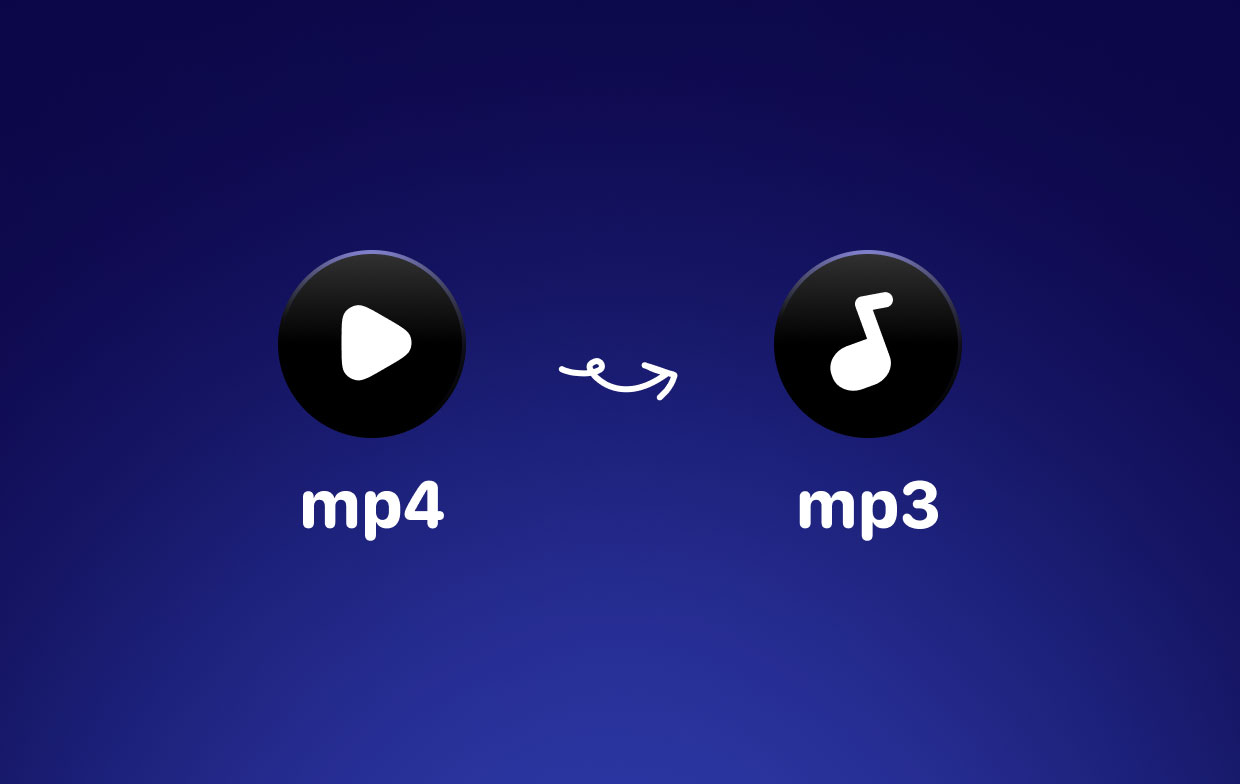
Część 2. Jaki jest najlepszy konwerter MP4 na MP3 dla komputerów Mac?
Jeśli szukasz konwertera MP4 na MP3, z którym Mac jest kompatybilny, powinieneś wybrać najlepsze. I nie mówimy o konwerterach online. Mówimy o konwerterze offline, który jest solidny i ma wiele funkcji – Konwerter wideo iMyMac.
Czy za pomocą tego narzędzia możesz wsadowo przekonwertować MP4 na MP3 na komputerze Mac? To narzędzie pozwala konwertować pliki wideo z jednego formatu na inny. Ponadto obsługuje również konwersję audio. Narzędzie umożliwia konwersję wideo na audio. Ponadto zapewnia dodatkowe funkcje do łatwej edycji pliku wideo. Łatwo jest także konwertować wsadowo MP4 na MP3 na Macu za pomocą iMyMac Video Converter.
Obsługiwanych typów plików jest dużo. MP4, MOV, FLV, 3GP, SWF, WAV, MP3, AAC i WMA to tylko niektóre z obsługiwanych formatów plików. Oto jak używać iMyMac Video Converter jako konwertera MP4 na MP3 (Mac) i jak konwertować wsadowo MP4 na Mp3 na Macu:
- Pobierz, zainstaluj i uruchom oprogramowanie.
- Umieść plik(i) MP4 w interfejsie, klikając „Dodaj wiele filmów lub plików audio”. Możesz też po prostu przeciągnąć i upuścić pliki do oprogramowania.
- Teraz wybierz Konwertuj format i wybierz MP3 jako format wyjściowy pliku audio. Zapisz ustawienia.
- Wybierz folder wyjściowy, aby zapisać nowy plik. Kliknij „Konwertuj”, aby rozpocząć konwersję pliku MP4 na MP3. Następnie możesz po prostu wyświetlić plik w Ostatnich projektach po zakończeniu.

Wskazówka: iMyMac Video Converter to najlepszy konwerter MP4 na MP3 dla komputerów Mac, który pozwala konwertuj pliki MP4 na inne formaty, takie jak WebM, a także w trybie online, offline oraz bezpłatnymi, które możesz dostosować do swoich potrzeb.
Część 3. Jak przekonwertować MP3 na MP4 na komputerze Mac za darmo?
Istnieją inne narzędzia, których możesz użyć jako konwertera MP4 na MP3 (Mac). Jako takie narzędzia te mają swój własny zestaw funkcji i różnią się między sobą możliwościami. Sprawdź naszą listę poniżej, aby dowiedzieć się więcej:
1. Odtwarzacz QuickTime i iTunes (bezpłatny, offline)
QuickTime Player i iTunes to podstawowe aplikacje na komputerach z systemem macOS. I są zarówno bezpłatne, jak i offline. Dlatego szukasz solidnych narzędzi do konwersji plików. Jednak oba mają ograniczone możliwości; dlatego do zakończenia procesu konwersji używamy dwóch aplikacji.
Jak przekonwertować MP4 na MP3 w Quicktime?
Aby przekonwertować pliki MP4 do formatu audio MP3, najpierw zainstaluj QuickTime Player na swoim macOS. Następnie wykonaj poniższe czynności:
- Kliknij plik MP4 prawym przyciskiem myszy i uruchom go za pomocą programu QuickTime Player.
- Kliknij „Apple-E”, aby wyświetlić okno eksportu.
- Kliknij ikonę „Eksportuj”, a następnie wybierz opcję „Dźwięk do AIFF”.
- Do tej pory plik MP4 powinien mieć inne rozszerzenie oznaczone .AIF. Jeśli chcesz zmienić nazwę nowego pliku, możesz to zrobić.
- Następnie kliknij „Zapisz”.
Jak przekonwertować MP4 na MP3 w iTunes?
Pobierz najnowszą wersję iTunes na komputerze z systemem macOS i zainstaluj je. Następnie wykonaj poniższe czynności:
- Przeciągnij plik AIF do biblioteki iTunes. Możesz też po prostu kliknąć "Plik", a następnie wybrać "Dodaj do biblioteki".
- W górnej części interfejsu kliknij „iTunes”, a następnie naciśnij „Preferencje”.
- Wybierz opcję dla „Ustawienia importu” w prawej dolnej części okna.
- Naciśnij pasek ikon „Importuj za pomocą” i wybierz „Encoder MP3".
- Naciśnij OK dwa razy, a następnie wróć do biblioteki iTunes.
- Kliknij prawym przyciskiem myszy plik AIF w iTunes, a następnie wybierz „Bezpłatna wersja MP3".
Teraz nowy plik MP3 pojawi się pod starym plikiem AIF. Jeśli chcesz usunąć plik AIF, możesz to zrobić. Możesz też zmienić nazwę nowego pliku MP3, aby uniknąć duplikatów.

2. Hamulec ręczny (bezpłatny, offline)
HandBrake to popularne narzędzie do konwersji wśród użytkowników macOS. Jest dostępny zarówno na platformach Windows, jak i macOS i jest całkowicie bezpłatny. Możesz go używać jako konwertera MP4 na MP3, który obsługuje Mac i jest wyposażony w wiele formatów wyjściowych, z których możesz wybierać.
Interfejs HandBrake nie jest najlepszy. Jednak nadal wykonuje swoją pracę, jeśli chodzi o konwersję formatów multimedialnych. Aby przekonwertować za pomocą HandBrake, uruchom narzędzie, a następnie kliknij „Źródło”. Następnie kliknij „Otwórz plik”, aby dodać plik MP4.
Sprawdź „Ustawienia wyjściowe” i wybierz MP3 jako kontener formatu wyjściowego. Wybierz folder docelowy dla nowo przekonwertowanych plików, klikając „Przeglądaj”. Na koniec naciśnij przycisk „Start”, aby rozpocząć proces konwersji.

3. Convertio (bezpłatny, online)
Convertio to bezpłatne narzędzie online, które może działać jako konwerter MP4 na MP3, który obsługuje przeglądarki Mac. Obsługuje szeroką gamę konwersji, umożliwiając konwersję audio, wideo, obrazów, dokumentów, czcionek, archiwów, prezentacji i e-booków.
Możesz konwertować, dodając pliki bezpośrednio z dysku twardego, dodając z Dropbox lub Dysk Google, oraz umieszczając link na stronie. Następnie po prostu pobierz swój nowo przekonwertowany plik MP3 ze strony.
4. Odtwarzacz multimedialny VLC (offline, bezpłatny)
VLC Media Player to popularne narzędzie do odtwarzania wideo i audio, które działa zarówno na komputerach z systemem MacOS, jak i Windows. Może być również używany do konwersji ograniczonego typu formatów plików z jednego na drugi. Możesz łatwo przekonwertować MP4 na MP3 na Macu za pomocą VLC. Aby przekonwertować za pomocą VLC, należy kliknąć „Plik” u góry i kliknąć „Konwertuj/przesyłaj strumieniowo...”.
Następnie kliknij „Otwórz multimedia…”, aby wprowadzić plik MP4 do systemu lub po prostu upuść pliki multimedialne. W sekcji „Profil” wybierz „Audio – MP3”. Następnie wybierz folder docelowy. Kliknij „Idź”, aby rozpocząć proces konwersji. Teraz używałeś VLC Media Player jako konwertera MP4 na MP3 (Mac).

Część 4. Wniosek
An Konwerter MP4 na MP3 Mac obsługa komputerów umożliwia konwersję z formatu pliku wideo do pliku wyjściowego audio. Narzędzia, które tutaj podaliśmy, umożliwiają łatwą konwersję z MP4 na MP3, ponieważ są to bardzo popularne formaty.
Najlepszym narzędziem, którego możesz użyć, jest iMyMac Video Converter, ponieważ pozwala on dostosować ustawienia. Ponadto obsługuje wiele formatów wejściowych i wyjściowych zarówno dla plików audio, jak i wideo. Dodatkowo narzędzie wspiera błyskawiczne, szybkie procesy konwersji, dzięki czemu nie trzeba długo czekać. Możesz go również użyć do łatwej konwersji wsadowej MP4 na MP3 na Macu.
Zawarte tutaj bezpłatne narzędzia mają ograniczoną funkcjonalność i wybór formatów wejściowych i wyjściowych. Dlatego zaleca się pobranie iMyMac Video Converter, aby uzyskać najlepsze możliwe wyniki. Jeśli chcesz otrzymać narzędzie, zrób to przez pobieranie konwertera wideo tutaj. Poznaj najlepsze oferty rozrywki multimedialnej na wyciągnięcie ręki!




Ahura2023-04-21 21:34:03
dzięki świetnie
Arkady2022-06-22 02:24:17
Всё не так, по крайней мере на моём маке. В HandBrake нет возможности конвертировать в аудио. В QuickTime никаких значков ЭКСПОРТ нет, как нет в настройках никакого формата звука AIFF. Там все можно делать гораздо проще. В iTunes, во-первых у меня нет файла AIF (tolerko mp4), во-вторых, опция конвертации w качестве mp3 не активна (бледно-серая).